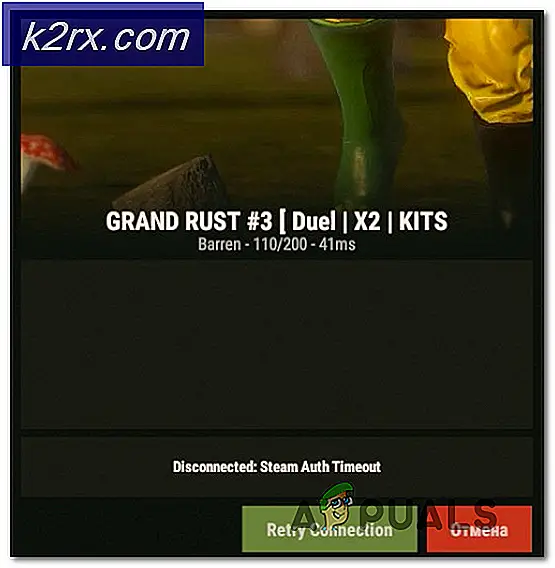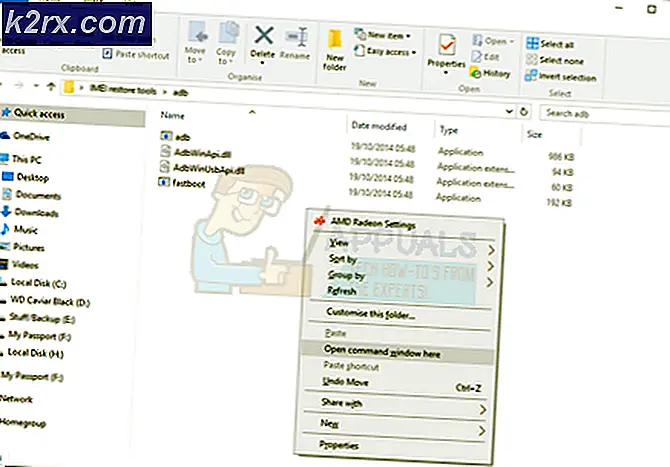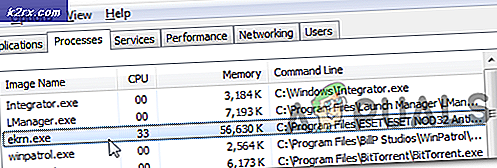Hvordan bruke gjennomsnittsfunksjonen på Microsoft Excel
En enkel kalkulator kan brukes til å ta ut en gjennomsnittsverdi eller mest kjent som sentral tendens for alle data. Den vanlige metoden for å beregne denne verdien er ved å finne summen av hele tallet i alle forskjellige felt og deretter dele totalen med antall felt. For eksempel scorer du 5,6 og 7 i tre tester av totalt 10 for hver. Hvis du nå må finne gjennomsnittet for disse tallene, vil du legge til 5,6 og 7 og dele det med 3, siden det er tre tester. Gjennomsnittet for dette eksemplet vil være 6.
På samme måte, når du ønsker å finne den sentrale tendensen for visse data, gir Microsoft Excel deg noen sett med formler som vil hjelpe deg med å finne de grunnleggende gjennomsnittsverdiene som alle kan kreve. Noen av funksjonene, nemlig, GJENNOMSNITT, for å finne verdien av medianen, kan du bruke MEDIAN-funksjonen og MODE for å finne den mest forekommende verdien. Disse formlene vil definitivt hjelpe deg med å gjøre livet ditt mye lettere, da du ikke finner behovet for å bruke en kalkulator eller manuelt beregne noe. Bare bruk Funksjonene på Excel, så er du klar.
Ulike måter å finne gjennomsnittsverdien på Excel
Bruke gjennomsnittsfunksjonen på Excel
Funksjonen for å finne en gjennomsnittsverdi på Excel kan oppnås på to forskjellige måter. Funksjonen vil være den samme i begge tilfeller. Den eneste forskjellen er måten vi skriver tallene på eller bruker celletallene i stedet for å beregne gjennomsnittet. Men før det ser vi dataene vi vil bruke til dette eksemplet.
Jeg skrev inn dataene for tre tester her. Nå, ved å bruke AVERAGE-funksjonen på Excel på tre forskjellige måter, vil vi finne gjennomsnittet for disse verdiene. GJENNOMSNITT-funksjonen vises på cellen rett etter at du begynner å skrive ordet ‘Gjennomsnitt’ etter ‘=’.
- = GJENNOMSNITT (nummer 1, nummer 2, ... nummer n)
I denne metoden vil du ganske enkelt skrive ned tallene du vil finne et gjennomsnitt for. Siden tallene vi bruker for dette eksemplet er 5,6 og 7, vil jeg skrive disse i formelen og trykke på enter-tasten etter å ha lukket parentesene.
- = GJENNOMSNITT (celle nummer for første nummer: celle nummer for siste nummer)
Her vil du bruke kolon for å velge kategoriene du vil beregne et gjennomsnitt for akkurat hvordan vi bruker kolon for å summere forskjellige celler og cellene i mellom. Se på bildet nedenfor for å se hvordan jeg brukte denne metoden til å beregne gjennomsnittet.
Begge de ovennevnte metodene for å bruke AVERAGE-funksjonen i Excel er superenkle. Uansett vil du få riktig svar.
Finne gjennomsnittet matematisk
Denne metoden for å beregne gjennomsnittet involverer ikke AVERAGE-funksjonen på Excel. For denne metoden bruker du bare celleområdet til å skrive ned tallene hvordan du gjør det matematisk, og trykk deretter på enter-tasten for å finne svaret. Måten vi skal skrive tallene på, men noe du må være veldig spesiell om da det kommer til å avgjøre svaret ditt.
- Totalt antall oppnådde delt på antall felt
Forsikre deg om at du begynner å skrive tallene med ‘=’ tegnet, som er en veldig viktig del av beregningene på Excel. Når du har skrevet Excel, åpner du braketten, skriver summen av de tre tallene eller poengene som er oppnådd i dette eksemplet, lukker braketten og deler deretter totalen med antall felt eller emner. Se på bildet nedenfor for bedre forståelse.
Den samme metoden kan brukes på en annen måte. I stedet for å skrive tallene på poengsummen, kan du legge til cellenummerene i stedet, slik at eventuelle endringer som gjøres i scoreene automatisk kan justeres i cellen for det totale. For dette, for eksempel, i stedet for å skrive nummeret 5, vil du skrive inn a2, som er cellenummeret for dette tallet.
Bruk AVERAGE-funksjonen i stedet for å beregne den matematisk
Å bruke AVERAGE-funksjonen er en bedre metode for å beregne et gjennomsnitt. Siden vi er mennesker, er vi nødt til å gjøre uforsiktige feil. Bruk av AVERAGE-funksjonen vil redusere sjansene for slike feil.